
AirPodsは市場で最も人気のあるヘッドフォンのXNUMXつです。 Appleの電話を持っているユーザーはそれらを使用するだけでなく、間違いなく彼らはクパチーノ社のデバイスでそれらを最大限に活用します。 これらのワイヤレスヘッドホンを使用している場合は、バッテリーの状態を知りたい場合や、バッテリーの残量を知りたい場合がありますので、引き続き使用できます。
AirPodsのバッテリーをどのように見ることができるか知りたい場合、これを行うことができる方法を示します。 このようにして、これらのワイヤレスヘッドホンで利用可能なバッテリーの割合を常に念頭に置くことができます。 不測の事態に備えて、いつまで使用できるかを常に把握しておくことをお勧めします。
AirPodsのバッテリーステータスを確認する方法
Appleでは、さまざまなデバイスのAirPodsのバッテリーステータスを簡単な方法で確認できます。 iPhone、iPad、Mac、さらにはiPodTouchでも可能です。。 通常、ほとんどのユーザーはiPhoneでこれらのワイヤレスヘッドフォンを使用しているため、電話でそのバッテリーの割合をいつでも確認できます。 邪魔にならないようにこれを行うには、いくつかの方法があります。
iOSデバイス
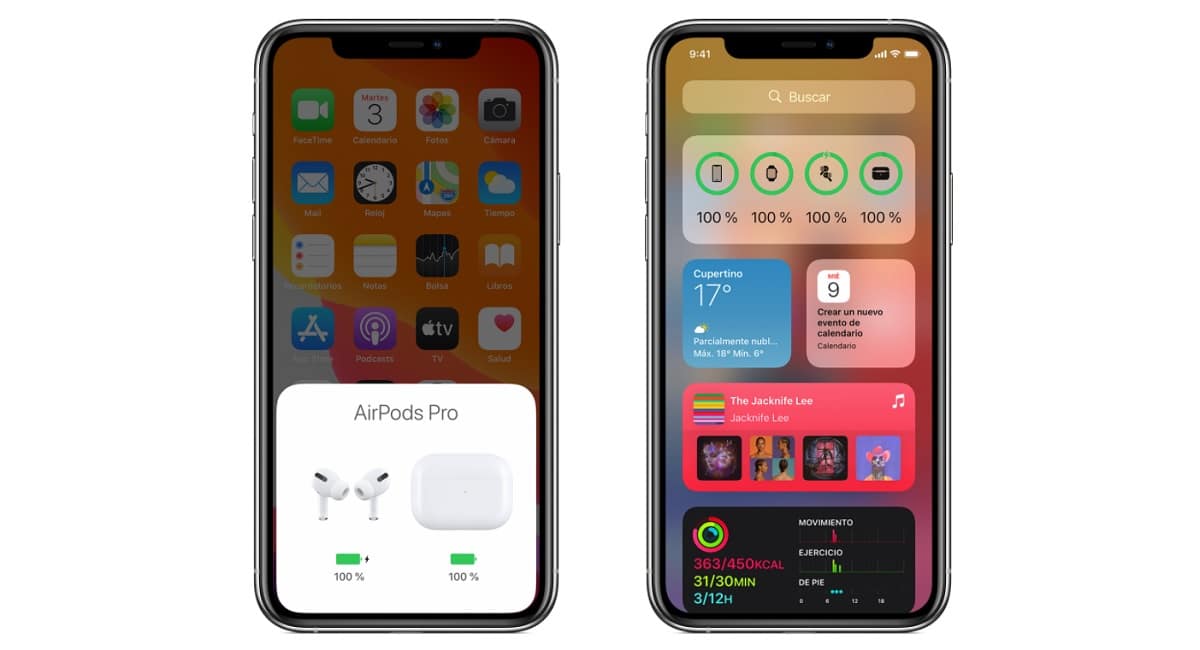
iPhoneからAirPodsのバッテリーのパーセンテージを確認したい場合、それを行うにはXNUMXつの方法があります。 AppleはこれらのXNUMXつの方法を提供しており、どちらを使用するかは、どちらも非常に単純であるため、それぞれの好みに依存するものです。 これらは、iPhoneなどのiOSデバイスで提供されるXNUMXつのオプションです。
- ヘッドホンのケースの蓋を、ケースの中に入れて開きます。 次に、上記のケースをiPhoneの近くに置き、バッテリーのパーセンテージが画面に表示されるまで数秒待ちます。 ヘッドホンのバッテリー残量と充電ケース自体のバッテリー残量の両方が表示されます。
- iPhoneのバッテリーウィジェットを使用します。 ブランドの電話にはこのウィジェットがあり、この場合はAirPodsなどのデバイスの充電ステータスを確認できます。 ヘッドホンのバッテリー残量が表示されます。 充電ケースの電池残量も確認したい場合は、ケース内に少なくともXNUMXつのイヤフォンが必要です。
Macの場合
Appleはまた、MacからAirPodsのバッテリーパーセンテージを確認することを許可しています、あなたが想像できるように、別の非常に快適なオプション。 この場合のプロセスは、iPhoneなどのiOSデバイスで行ったプロセスとは異なりますが、複雑ではありません。 ほんの数ステップで、これらのブランドのワイヤレスヘッドフォンのいずれのバージョンでもまだ利用可能なバッテリーの割合を確認できます。 手順は次のとおりです。
- 蓋を開けるか、AirPodsを充電ケースから取り外します。
- Bluetoothアイコンをクリックします
Macのメニューバーにあります。
- メニューのAirPodsと充電ケースにカーソルを合わせます。
- バッテリーのパーセンテージが画面に表示されます。
AirPodsケースのステータスライト
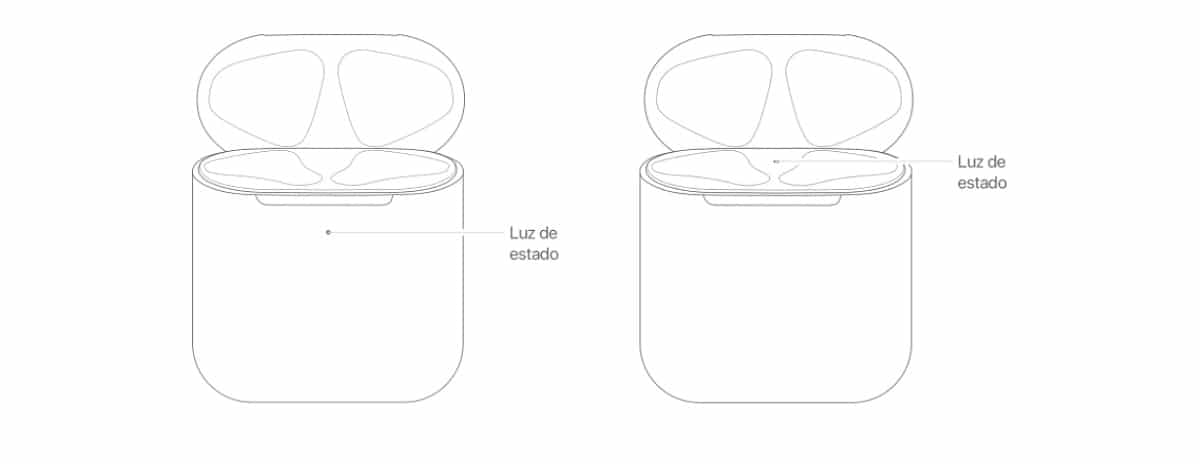
この場合に使用できるもうXNUMXつの指標 ヘッドホンケースのステータスライトです。 AirPodsがケースの中にあり、蓋が開いている場合、充電状態を示すライトがあることがわかります。 ヘッドホンがケースに入っていない場合、そこにあるライトはケース自体の充電状態のみを示します。 そのため、常に問題なくXNUMXつのバッテリーの状態を確認できます。
どちらの場合も緑色のライト 充電状態が完了したことを示すので、バッテリーのパーセンテージについてあまり心配する必要はありません。 私たちが持っている他のオプションは、そのライトをオレンジ色にすることです。この場合、ヘッドホン自体または問題のケースのいずれかで、フル充電が残っていないことがわかります。 iPhoneやMacで見られるように、正確なバッテリーのパーセンテージはわかりませんが、もうXNUMXつの優れたシステムです。
ケースのステータスライトを使用すると、 フル充電またはXNUMX未満の場合は常に。 これは、少なくともAirPodsのバッテリー状態の概算であり、この場合も同様です。 少なくとも、しばらくの間それらを使用できるバッテリーがまだあるかどうかを確認できます。 そのステータスライトがどこにあるか疑問がある場合は、上の写真で、それが示されているXNUMXつの場所を見ることができます。 このようにして、ヘッドホンの場合、どこでそのライトを探す必要があるかがすでにわかります。
iPhoneでの通知
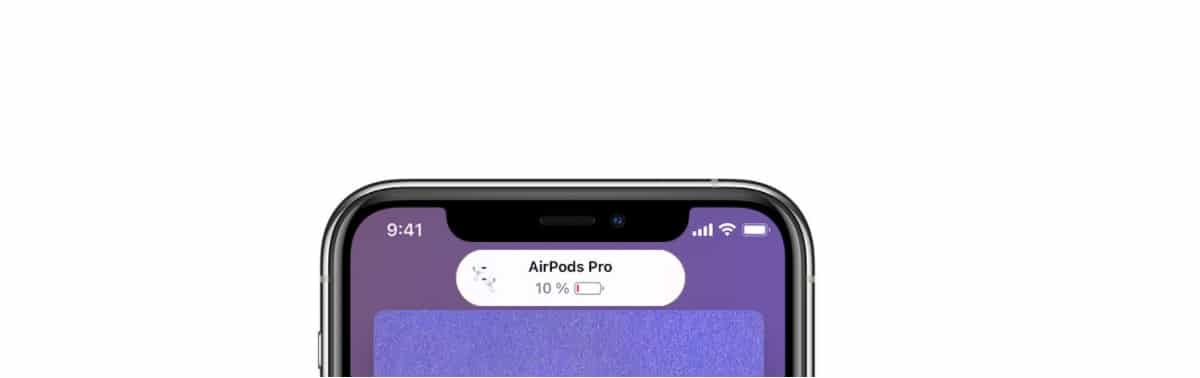
AirPodsを使用しているほとんどのユーザーがすでに知っていることは、バッテリーが少なくなると、 iPhoneに通知が届きます ヘッドホンに関連付けていること。 Appleは通常、さまざまな通知を生成します。通常、バッテリーが20%、充電が10%、または残りが5%以下の場合です。 この通知は電話の画面に表示されるので、すぐに充電する必要があることがいつでもわかります。
さらに、 トーンは通常、ヘッドホン自体で聞こえます、これは、その時点でバッテリーのパーセンテージが低いことを示しています。 このトーンは、片方または両方のヘッドホンで聞くことができます。これは、ヘッドホンでその時点で何をしているかによって異なります。 通常、いくつかのトーンが作成されます。20つはバッテリーが10%、もうXNUMXつはバッテリーがXNUMX%、XNUMXつ目はバッテリーがなくなったためにヘッドホンがオフになるときです。 したがって、通常、これが発生することを警告されます。
この通知は AirPodsのバッテリーステータスの明確なインジケーター。 画面上の通知または聞こえる音のいずれかで、バッテリーが使い果たされそうになっていることがわかっているので、できるだけ早く充電する必要があります。 バッテリー残量が少ないかどうかを確認する非常に簡単な方法であるため、これらの通知を電話でアクティブにすることをお勧めします。
AirPodsの充電

AirPodsの場合は常に課金されます。 ある時点でバッテリー残量が少なくなっている場合は、ヘッドホンをそのケースに入れて充電するだけです。 充電ケースは通常、ヘッドホンを数回フル充電するので、あまり心配する必要はありません。 時々、この充電ケースも充電する必要がありますが。
このケースはXNUMX種類の充電に対応しています。 一方では、 Qiワイヤレス充電を使用して充電することが可能です、 たとえば、Qi充電マットを使用するようなものです。 これを行うときは、ステータスライトを上に向け、蓋を閉じた状態で、ケースが充電器に配置されていることを確認する必要があります。 ケースのステータスライトは充電状態を示し、完全に充電されたときに簡単に確認できます。 この点に関しては、前に述べたのと同じ色が使用されます。
ケースを充電するもうXNUMXつの方法は、ケーブルを使用することです。 このケースは、Lightningケーブルを使用して接続できます ケースのLightningコネクタへのAirPodsに含まれています。 USB-C-LightningまたはUSB-Lightningコネクタケーブルを使用することもできます。 ケースは独立して充電できるので、ヘッドホンが入っていてもいなくても構いません。 この充電は通常、iPhoneまたはiPadのUSB充電器を使用する場合や、Macに接続する場合などにはるかに高速です。
最適化された読み込み
最適化されたロードは、私たちが興味を持つかもしれない機能です。 この最適化されたバッテリー充電は、AirPods Proのバッテリーの消耗を減らすように設計されています。さらに、このように意図されています 時間を短縮して寿命を延ばす ヘッドホンが完全に充電された状態で通過すること。 ヘッドホンと問題のiOSまたはiPadOSデバイスは、使用する毎日の充電ルーチンを学習するため、必要になる直前にヘッドホンが80%を超えて充電されるのを待ちます。
この機能は、AirPodsProをお持ちの場合に有効にできますiPhone、iPod touch、iPadも同様です。 この機能はデフォルトでアクティブになっていますが、ヘッドホンに期待されるパフォーマンスが得られないと考えられる場合は非アクティブにすることができます。 これは、これらのヘッドフォンの初日のようにバッテリーを長持ちさせる簡単な方法です。